第1步,打开Word2010文档窗口,在“开始”功能区的“样式”分组中单击显示样式窗口按钮,打开“样式”窗格。然后在“样式”窗格中单击“样式检查器”按钮,如图1所示。

图1 单击“样式检查器”按钮
第2步,在打开的“样式检查器”窗歌中,分别显示出光标当前所在位置的段落格式和文字格式。分别单击“重设为普通段落样式”、“清除段落格式”、“清除字符样式”和“清除字符格式”按钮清除相应的样式或格式,如图2所示。
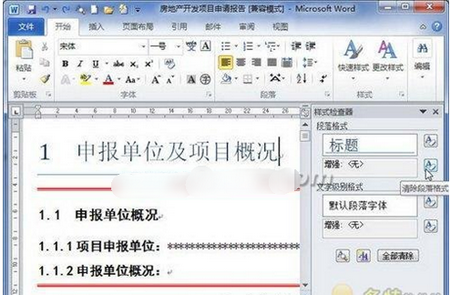
图2 “样式检查器”窗格
第1步,打开Word2010文档窗口,在“开始”功能区的“样式”分组中单击显示样式窗口按钮,打开“样式”窗格。然后在“样式”窗格中单击“样式检查器”按钮,如图1所示。

图1 单击“样式检查器”按钮
第2步,在打开的“样式检查器”窗歌中,分别显示出光标当前所在位置的段落格式和文字格式。分别单击“重设为普通段落样式”、“清除段落格式”、“清除字符样式”和“清除字符格式”按钮清除相应的样式或格式,如图2所示。
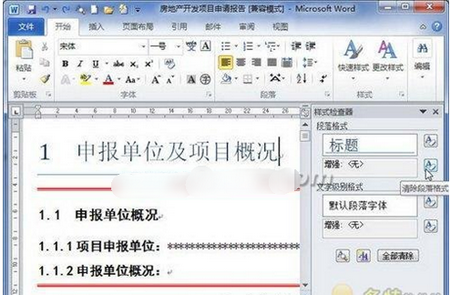
图2 “样式检查器”窗格

手机看新闻
微信扫描关注